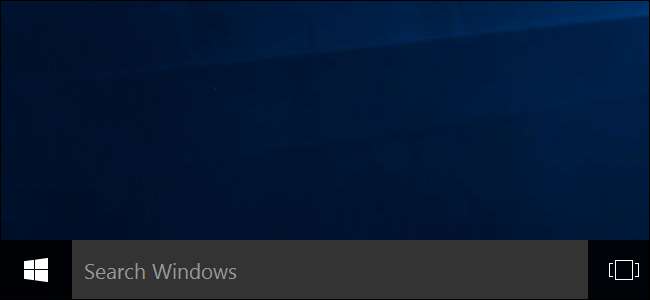
Microsoft no quiere que desactive Cortana. Solía poder apagar Cortana en Windows 10, pero Microsoft eliminó ese interruptor de palanca fácil en el Actualización de aniversario . Pero aún puede deshabilitar Cortana a través de un truco de registro o una configuración de política de grupo. Esto transforma el cuadro de Cortana en una herramienta de "Buscar Windows" para aplicaciones locales y búsquedas de archivos.
Cortana se ha vuelto cada vez más restrictiva desde el lanzamiento de Windows 10. Se actualizó previamente para ignorar su navegador web predeterminado. Cortana ahora siempre inicia el navegador Microsoft Edge y solo usa Bing cuando realiza una búsqueda. Si eso le parece algo que no le gustaría usar, aquí le mostramos cómo apagarlo.
Usuarios domésticos: deshabilite Cortana a través del registro
Si tiene Windows 10 Home, tendrá que editar el Registro de Windows para realizar estos cambios. También puede hacerlo de esta manera si tiene Windows 10 Professional o Enterprise, pero simplemente se siente más cómodo trabajando en el Registro que en el Editor de políticas de grupo. (Sin embargo, si tiene Pro o Enterprise, le recomendamos que utilice el Editor de políticas de grupo más sencillo, como se describe en la siguiente sección.
Advertencia estándar: el Editor del Registro es una herramienta poderosa y su uso indebido puede hacer que su sistema sea inestable o incluso inoperable. Este es un truco bastante simple y mientras sigas las instrucciones, no deberías tener ningún problema. Dicho esto, si nunca ha trabajado con él antes, considere leer sobre cómo usar el Editor del registro antes de empezar. Y definitivamente hacer una copia de seguridad del registro (y tu computadora !) antes de realizar cambios.
RELACIONADO: Cómo hacer una copia de seguridad y restaurar el registro de Windows
También deberías hacer un punto de restauración del sistema Antes de continuar. Windows probablemente hará esto automáticamente cuando instale la Actualización de aniversario, pero no estaría de más hacer una manualmente; de esa manera, si algo sale mal, siempre puede retroceder.
Luego, abra el Editor del Registro presionando Windows + R en su teclado, escribiendo "regedit" en el cuadro y presionando Enter.
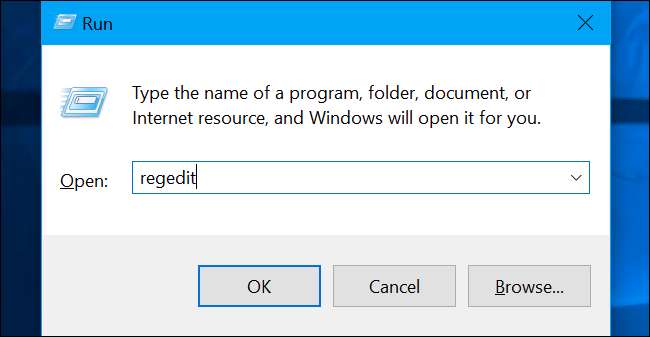
Navegue a la siguiente clave en la barra lateral izquierda:
HKEY_LOCAL_MACHINE \ SOFTWARE \ Policies \ Microsoft \ Windows \ Windows Search
Si no ve una clave de "Búsqueda de Windows" (carpeta) debajo de la carpeta de Windows, haga clic con el botón derecho en la carpeta de Windows y seleccione Nuevo> Clave. Nómbrelo "Búsqueda de Windows".

Haga clic con el botón derecho en la tecla "Búsqueda de Windows" (carpeta) en el panel izquierdo y seleccione Nuevo> Valor DWORD (32 bits).
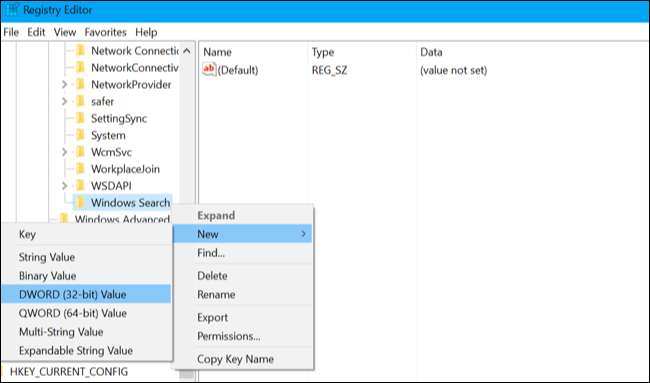
Nombre el valor "AllowCortana". Haga doble clic en él y establezca el valor en "0".
Ahora puede cerrar el editor de registro. Tendrás que cerrar sesión y volver a iniciar sesión o reiniciar tu computadora antes de que el cambio surta efecto.
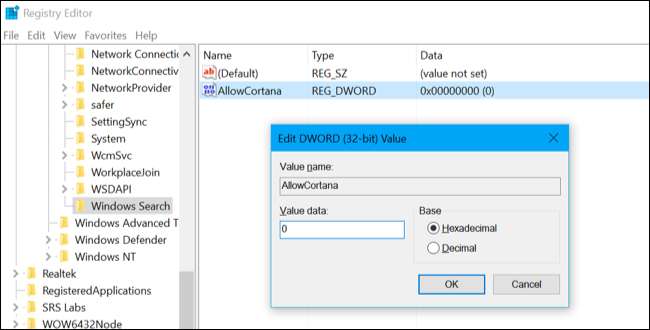
Para deshacer su cambio y restaurar Cortana en el futuro, puede regresar aquí, ubicar el valor "AllowCortana" y eliminarlo o establecerlo en "1".
Descargue nuestro truco de registro con un clic
En lugar de editar el registro usted mismo, puede descargue nuestro truco de registro Disable Cortana . Simplemente abra el archivo .zip descargado, haga doble clic en el archivo "Desactivar Cortana.reg" y acepte agregar la información a su registro. También hemos incluido un archivo "Habilitar Cortana.reg" si desea deshacer el cambio y volver a habilitar Cortana más tarde.
Tendrás que cerrar sesión y volver a iniciar sesión, o reiniciar tu computadora, antes de que el cambio surta efecto.
Estos archivos .reg simplemente cambian la misma configuración de registro que describimos anteriormente. Si desea ver qué hará este o cualquier otro archivo .reg antes de ejecutarlo, puede hacer clic con el botón derecho en el archivo .reg y seleccionar "Editar" para abrirlo en el Bloc de notas. Tu puedes fácilmente haz tus propios trucos de registro .
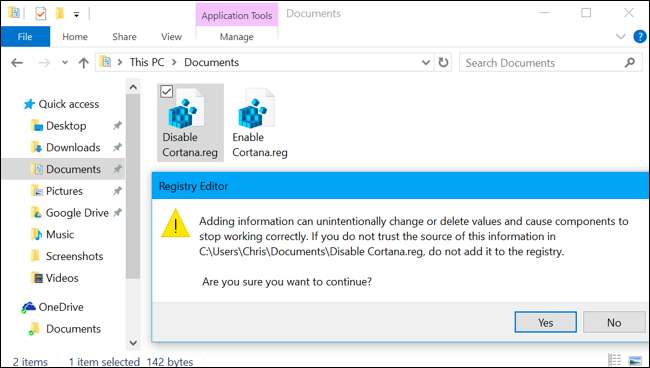
Usuarios profesionales y empresariales: deshabilite Cortana a través de la política de grupo
RELACIONADO: Uso del editor de políticas de grupo para ajustar su PC
Si está utilizando Windows 10 Professional o Enterprise, la forma más fácil de deshabilitar Cortana es mediante el Editor de políticas de grupo local. Es una herramienta bastante poderosa, por lo que si nunca la ha usado antes, vale la pena tomarse un tiempo para aprende lo que puede hacer . Además, si está en la red de una empresa, haga un favor a todos y consulte primero con su administrador. Si su computadora de trabajo es parte de un dominio, también es probable que sea parte de una política de grupo de dominio que, de todos modos, sustituirá a la política de grupo local.
También deberías hacer un punto de restauración del sistema Antes de continuar. Windows probablemente hará esto automáticamente cuando instale la Actualización de aniversario, pero no estaría de más hacer una manualmente; de esa manera, si algo sale mal, siempre puede retroceder.
Primero, inicie el editor de políticas de grupo presionando Windows + R, escribiendo "gpedit.msc" en el cuadro y presionando Enter.
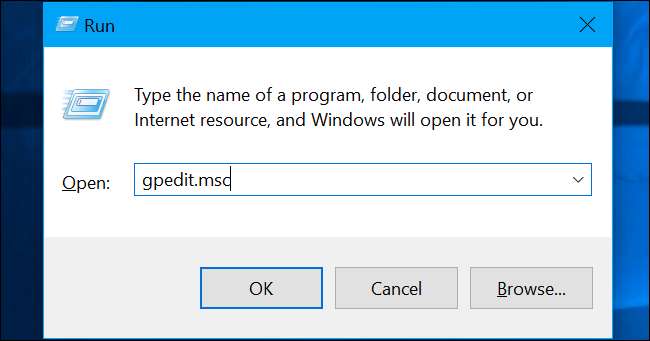
Vaya a Configuración del equipo> Plantillas administrativas> Componentes de Windows> Buscar.
Busque la configuración "Permitir Cortana" en el panel derecho y haga doble clic en él.
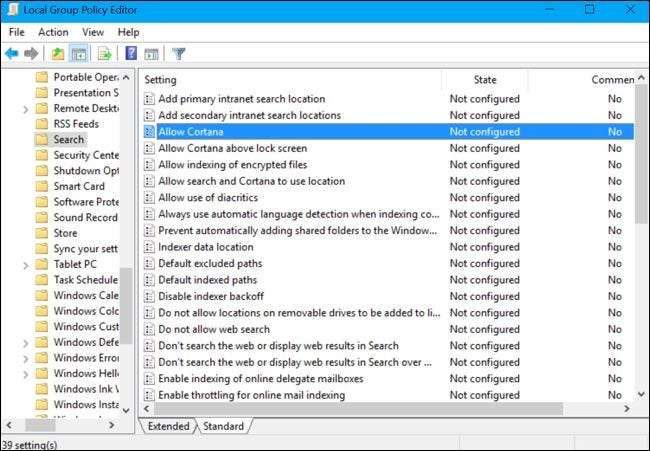
Establezca la opción Permitir Cortana en "Deshabilitado" y luego haga clic en "Aceptar".
Ahora puede cerrar el editor de políticas de grupo. Tendrá que cerrar sesión y volver a iniciar sesión, o reiniciar su PC, para que este cambio surta efecto.
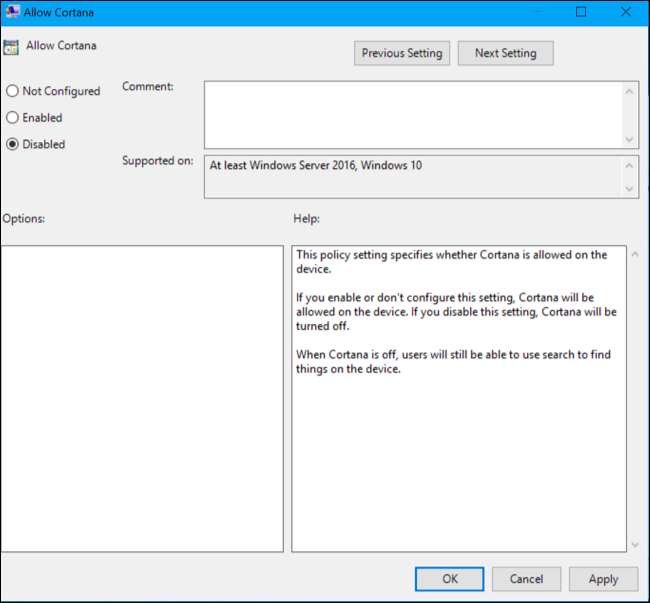
Para volver a habilitar Cortana, vuelva aquí, haga doble clic en la configuración "Habilitar Cortana" y cámbiela a "No configurada" o "Habilitada".







